
Mac’te yeni kullanıcı hesabı nasıl eklenir: Modern çağda hemen hemen herkes bilgisayar kullanabilmektedir. Bu nedenle, bir evde masaüstü bilgisayarlar, dizüstü bilgisayarlar, akıllı cihazlar ve giyilebilir cihazlar bulacaksınız. Bu nedenle Mac makineleriniz genellikle birden fazla ana bilgisayara hizmet eder. Bunu çözmek için Mac’inize yeni kullanıcı hesabı ekleyebilirsiniz. Aslında ihtiyacınız olduğu kadar ekleyebilirsiniz.
Bu yazıda size Mac’inize nasıl yeni bir kullanıcı ekleyeceğinizi göstereceğiz, neden bunu yapmak istediğinizi anlatacağız ve süreçten geçerken dikkat etmeniz gereken bazı hususları tartışacağız.
Mac’inize Neden Yeni Bir Kullanıcı Eklemek İstiyorsunuz?
Masaüstü bilgisayarların aksine, dizüstü bilgisayarlar, daha küçük form faktörlü cihazlar ve Apple Watch gibi giyilebilir cihazlar daha “kişisel” hissettiriyor. Yani telefonunuzun ve saatinizin yalnızca bir kullanıcısı olacaktır. Mac Mini’niz , MacBook’unuz veya iPad’iniz için durum böyle görünse de genellikle birden fazla kullanıcısı vardır. Örneğin:
- Mac mini’niz (veya daha doğrusu MacBook’unuz) çocuklarınızın okul ödevlerini etkileyebilir.
- iPad, siz diğer görevlerle ilgilenirken gençlere bir aktivite sunmanın iyi bir yoludur.
- Bütçeniz sınırlı olabilir, dolayısıyla birlikte yaşadığınız herkesle bir MacBook’u paylaşacaksınız.
- Bir işyerinde, işin niteliğine bağlı olarak, ön ev bilgisayarının gün boyunca çok sayıda kullanıcısı olabilir.
Daha pek çok senaryo var, ama burada asıl noktayı anladınız. Bilgisayarlar birçok bakımdan ortaktır. Bu nedenle, her birinin kendi belgelerine, uygulamalarına, kurulumlarına ve daha fazlasına sahip olabilmesi için farklı kullanıcıları ayrı tutmak iyi bir fikirdir. Bu, makine kullanan herkese deneyimi kişiselleştirmenin bir yolunu sunar.
Bunu uygulamaya koymanın yollarından biri Mac’inize yeni bir kullanıcı eklemektir. Buna daha sonra bir göz atacağız.
Mac’inize Yeni Kullanıcı Hesabı Nasıl Eklenir?
- Kullanıcı bilgilerini “Sistem Tercihleri -> Kullanıcılar ve Gruplar ekranında” bulacaksınız. Bunu Spotlight veya Alfred’e yazmaya başlarsanız doğrudan ona gidersiniz.
- Mac’inize yeni bir kullanıcı eklemek için sol araç çubuğundaki Artı simgesini tıklayın.
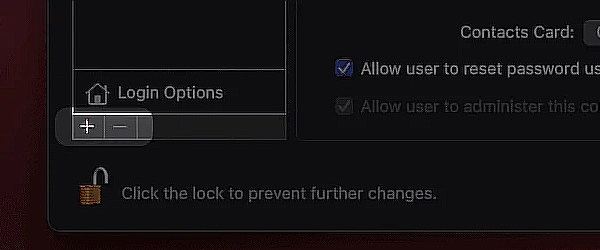
Mac’te Yeni Kullanıcı Hesabı Nasıl Eklenir
- Ortaya çıkan ekranda boş alanları doldurmanız gerekecektir. Hepsi basittir ve bir dakikadan fazla sürmez.
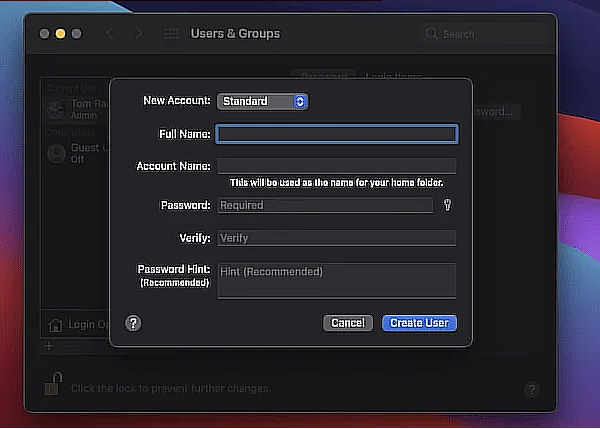
Yeni Kullanıcı Hesabı Ekleme
- Dikkat edilmesi gereken alanlardan biri de Yeni Hesap açılır menüsüdür. Bu, kullanıcının genel izinlerini değiştirmenizi sağlar.
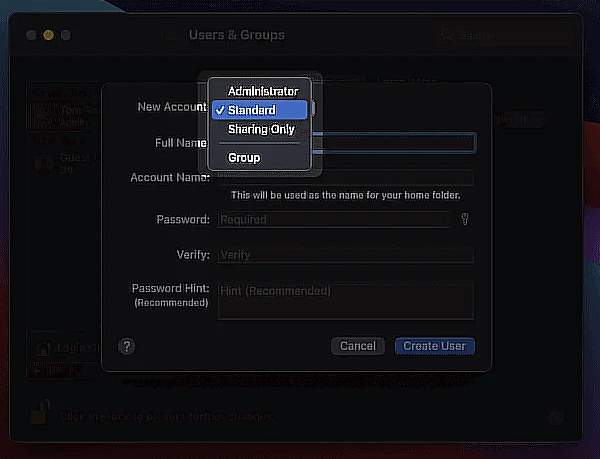
Yeni Kullanıcı Hesabı Ekleme
- Bu seçeneği Standart veya Yalnızca Paylaşım olarak tutmanızı öneririz. Grup ayarı, bir ad belirtmenize olanak tanır ve varsayılanların yapabildiği gibi, başkalarına atayabileceğiniz bir dizi izin uygulamanızı sağlar.
- Alanı doldurduktan sonra “Kullanıcı Oluştur” düğmesini tıklayın ve Mac’in işini yapmasına izin verin. Birkaç saniye sonra yeni kullanıcının Diğer Kullanıcılar listesinde göründüğünü göreceksiniz. Bu noktada Apple menüsünden kullanıcı olarak çıkış yapabilir ve başka bir kullanıcı olarak giriş yapabilirsiniz.
- İlgili seçeneğe tıklayarak bazı Giriş Seçeneklerini de ayarlayabilirsiniz. Buradaki temel ayar, hızlı kullanıcı değişimini ayarlama yeteneğidir.
- Bu, oturum açmış olan kullanıcıyı, herkesin oturumunu kapatmadan menü çubuğundan değiştirmenizi sağlar. Cihazları düzenli olarak elden ele geçiren yoğun evler için harikadır.
Özetle
- Sistem Tercihleri’ni Açın: Ekranınızın sol üst köşesindeki Apple logosuna tıklayın ve açılır menüden “Sistem Tercihleri”ni seçin.
- Kullanıcılar ve Gruplar’a Girin: Sistem Tercihleri penceresinde, “Kullanıcılar ve Gruplar” simgesine tıklayın.
- Kilidi Açın: Eğer kilidi açmanız gerekiyorsa, sağ alt köşede kilidi açmak için yönetici parolanızı girin.
- Yeni Kullanıcı Ekleyin: Sol alt köşedeki artı (+) simgesine tıklayın. Bu, yeni bir kullanıcı eklemek için bir pencere açacaktır.
- Kullanıcı Hesap Türünü Seçin: Yeni pencerede, “Yönetici” ya da “Standart” olarak yeni kullanıcının hesap türünü seçin. Yönetici hesabı, sistem ayarlarını değiştirebilir ve diğer kullanıcıların hesaplarını yönetebilirken, standart hesaplar sadece belirli ayarları değiştirebilir ve diğer kullanıcıların hesaplarını yönetemez.
- Kullanıcı Bilgilerini Doldurun: Adınızı, hesap adınızı, parolanızı ve isteğe bağlı olarak kullanıcı resmini girin. Parola gücünü artırmak için karmaşık bir parola kullanmanızı öneririm.
- Oto Giriş Seçeneğini Ayarlayın: Eğer bu kullanıcının otomatik olarak giriş yapmasını istiyorsanız, “Oturumu otomatik olarak aç” seçeneğini işaretleyin.
- Tamam’a Tıklayın: Bilgileri doldurduktan sonra, “Tamam” veya “Devam” düğmesine tıklayın. Bu, yeni kullanıcıyı sisteme ekler.
- Sistem Ayarlarını Yapın: İsterseniz, yeni kullanıcının ayarlarını daha fazla kişiselleştirebilirsiniz. Örneğin, masaüstü arka planını değiştirebilir, Dock’taki uygulamaları düzenleyebilir ve daha fazlasını yapabilirsiniz.
- Kullanıcı Değişimi: Şimdi yeni kullanıcı hesabına geçmek için oturumu kapatın veya bilgisayarı yeniden başlatın. Ardından, giriş ekranında yeni kullanıcı adınızı ve parolanızı kullanarak oturum açabilirsiniz.
Bu adımları takip ederek Mac bilgisayarınıza yeni bir kullanıcı ekleyebilirsiniz.
Bilgisayarlar ve cihazlar pahalıdır ve bu durum Apple ürünleri için iki katına çıkar. Bu nedenle bazı cihazlar bir evin veya işyerinin farklı üyeleri arasında hareket eder. Ancak Mac’inize yeni bir kullanıcı (veya birkaç kullanıcı) eklerseniz, makineyi kullanan diğer kişileri etkilemeden herkes kendi alanına sahip olabilir.



